Εάν έχετε πολλά παιχνίδια για το Nintendo Switch, η πλοήγηση στην αρχική σας οθόνη μπορεί να γίνει δύσκολη. Υπάρχουν μερικοί τρόποι με τους οποίους μπορείτε να προσαρμόσετε το Nintendo Switch για να αποτρέψετε την ακαταστασία και να οργανώσετε τη βιβλιοθήκη παιχνιδιών σας. Να πώς.
Πίνακας περιεχομένων
Η αρχική οθόνη του Nintendo Switch
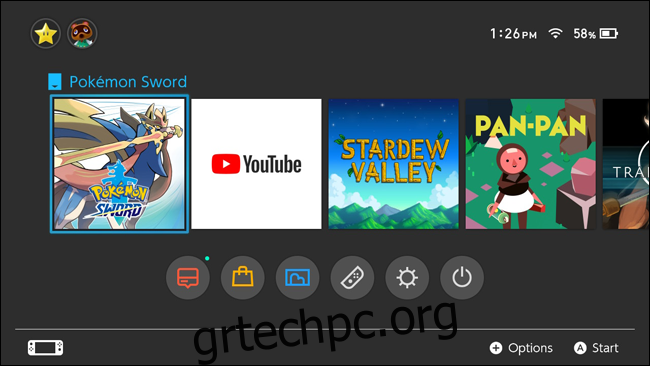
Παρόλο που κυκλοφόρησε το 2017, το Nintendo Switch εξακολουθεί να έχει ελάχιστες επιλογές προσαρμογής σε σύγκριση με άλλες σύγχρονες συσκευές. Το Switch εξακολουθεί να μην προσφέρει προσαρμοσμένες ταπετσαρίες ή θέματα που δημιουργούνται από τον χρήστη. Επίσης, δεν υποστηρίζει φακέλους ή κατηγορίες, τις οποίες η Nintendo πρόσθεσε τελικά στο Nintendo 3DS και στο Wii U. Εξαιτίας αυτού, εάν έχετε πολλά παιχνίδια, η αρχική οθόνη σας μπορεί να γεμίσει πολύ γρήγορα.
Ωστόσο, υπάρχουν μερικά απλά πράγματα που μπορείτε να κάνετε για να κάνετε την αρχική οθόνη σας να φαίνεται πιο οργανωμένη και να την προσαρμόσετε σύμφωνα με τις προτιμήσεις σας. Εδώ είναι μερικά από τα πράγματα που μπορείτε να κάνετε.
Παιχνίδια ταξινόμησης και παραγγελίας
Από προεπιλογή, τα 12 παιχνίδια που εμφανίζονται στην αρχική οθόνη σας είναι τα 12 πιο πρόσφατα παιχνίδια που είτε παίξατε, είτε εγκαταστήσατε είτε εισαγάγατε στο Switch. Προς το παρόν, δεν υπάρχει τρόπος να τακτοποιήσετε χειροκίνητα αυτά τα παιχνίδια, εκτός από το άνοιγμα ενός παιχνιδιού για να το σπρώξετε στην αρχή της οθόνης ή με την εναλλαγή της κασέτας που έχει εισαχθεί στην κονσόλα.
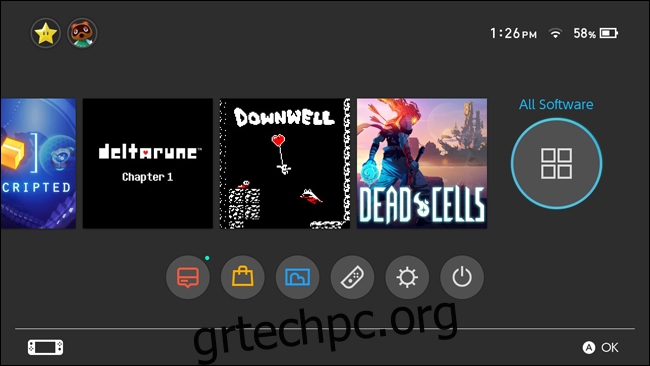
Ωστόσο, εάν έχετε συγκεντρώσει περισσότερα από δώδεκα παιχνίδια στη βιβλιοθήκη σας, η κύλιση μέχρι τα δεξιά της αρχικής οθόνης σας οδηγεί στο μενού “Όλο το λογισμικό”, το οποίο σας δείχνει όλους τους τίτλους που έχετε στην κατοχή σας και τους κατεβασμένους τίτλους σε ένα πλέγμα.
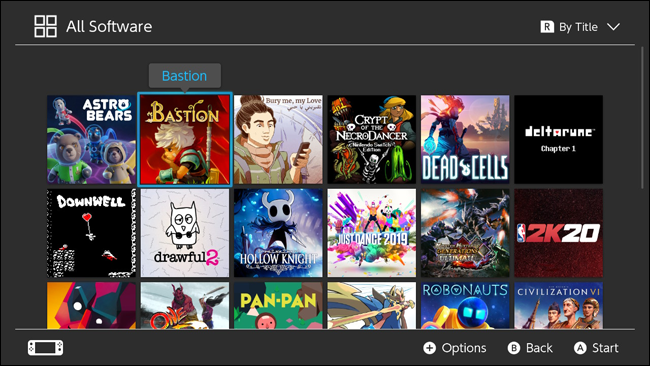
Από εδώ, έχετε πολλές επιλογές για την ταξινόμηση όλων των παιχνιδιών στη βιβλιοθήκη σας στις οποίες μπορείτε να αποκτήσετε πρόσβαση πατώντας το R στην κονσόλα σας. Μπορείτε να ταξινομήσετε κατά:
Πιο πρόσφατα παίχτηκαν: Παρόμοια με τον τρόπο ταξινόμησης της προεπιλεγμένης αρχικής οθόνης.
Μεγαλύτερος χρόνος παιχνιδιού: Αυτό θα ταξινομήσει τα παιχνίδια κατά πόσο καιρό τα έχετε παίξει. Τα παιχνίδια που δεν έχετε παίξει ποτέ βρίσκονται αυτόματα στο κάτω μέρος της λίστας.
Τίτλος: Αυτό θα ταξινομήσει όλο το λογισμικό με αλφαβητική σειρά.
Εκδότης: Αυτό θα ταξινομήσει τους τίτλους σας με βάση το όνομα του εκδότη, με αλφαβητική σειρά. Μπορείτε να δείτε τον εκδότη ενός τίτλου πατώντας το κουμπί συν σε ένα παιχνίδι στο μενού.
Κατάργηση παιχνιδιών που παίζονται σπάνια
Με τον αριθμό των παιχνιδιών που πωλούνται συχνά, υπάρχει μεγάλη πιθανότητα να έχετε τουλάχιστον μερικά παιχνίδια που δεν παίζετε πλέον ή που παίζετε σπάνια ποτέ. Ένας άλλος τρόπος για να κάνετε τη λίστα παιχνιδιών σας πιο βελτιστοποιημένη είναι να αφαιρέσετε τα παιχνίδια που παίζετε σπάνια από το Switch και να αποφορτίσετε τη λίστα παιχνιδιών σας. Αυτό έχει το μπόνους της απελευθέρωσης χώρου στον εσωτερικό χώρο αποθήκευσης ή στην κάρτα microSD.
Μπορείτε να το κάνετε αυτό μόνο για ψηφιακούς τίτλους που έχουν ληφθεί από το Nintendo eShop. Δείτε πώς μπορείτε να αφαιρέσετε έναν τίτλο από τον διακόπτη σας:
Επιλέξτε το παιχνίδι, είτε από την αρχική οθόνη σας είτε από το “Όλο το λογισμικό”.
Πατήστε το κουμπί «+» στο δεξί σας joy-con για να εμφανιστεί το μενού.
Από το μενού του παιχνιδιού, επιλέξτε «Διαχείριση λογισμικού» στα αριστερά.
Επιλέξτε «Διαγραφή λογισμικού».
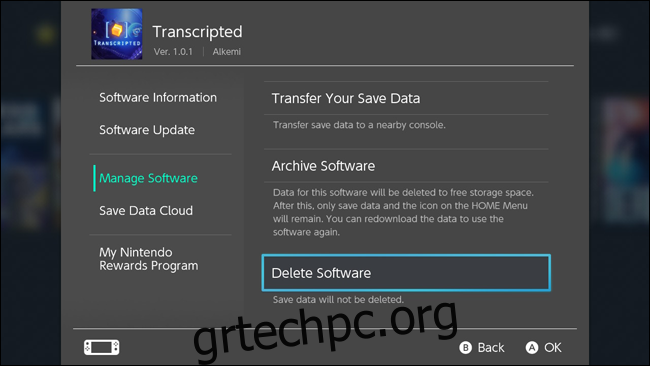
Αυτό διαγράφει τον τίτλο από τη βιβλιοθήκη σας και από την αρχική οθόνη σας. Ωστόσο, αυτό δεν αφαιρεί το παιχνίδι από τον λογαριασμό σας, καθώς οι αγορές σας θα εξακολουθούν να συνδέονται με το προφίλ σας στη Nintendo. Μπορείτε να προσθέσετε τον τίτλο ξανά στο Switch σας ανά πάσα στιγμή, μεταβαίνοντας στο eShop, κάνοντας κλικ στο προφίλ σας επάνω δεξιά και επιλέγοντας «Επανάληψη λήψης» από το μενού. Από εδώ, μπορείτε να κάνετε λήψη όλων των παιχνιδιών που διαθέτετε, αλλά δεν υπάρχουν αυτήν τη στιγμή στο σύστημά σας.
Αλλαγή του φόντου και του αρχικού σας θέματος
Το τελευταίο πράγμα που μπορείτε να κάνετε για να προσαρμόσετε την αρχική οθόνη του Switch σας είναι να αλλάξετε το φόντο και το αρχικό σας θέμα.
Από την αρχική οθόνη, επιλέξτε το κουμπί “Ρυθμίσεις συστήματος” στο κάτω μέρος. Επιλέξτε «Θέμα» στην αριστερή πλευρά της οθόνης. Από εδώ, μπορείτε να επιλέξετε μεταξύ των διαθέσιμων θεμάτων για το Switch: Basic White και Basic Black.
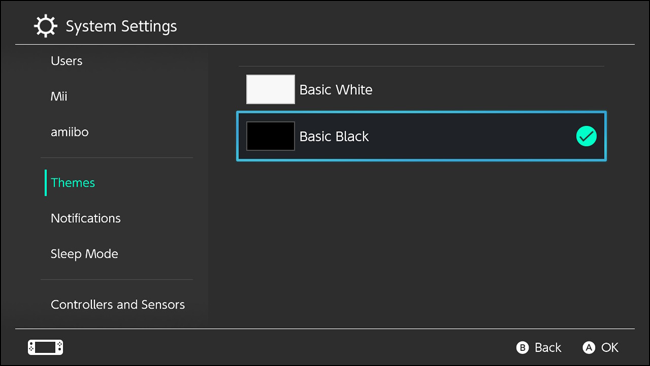
Στις αρχές του 2020, το Switch προσφέρει μόνο αυτά τα δύο θέματα. Βασικά απλά αποφασίζετε αν θέλετε ένα σκοτεινό ή ένα ανοιχτό θέμα.
Ωστόσο, τόσο το Nintendo 3DS όσο και το Wii U απέκτησαν τελικά υποστήριξη για την αγορά και τη λήψη θεμάτων, επομένως το Switch πιθανότατα θα αποκτήσει επίσης τη δυνατότητα στο μέλλον. Μείνετε συντονισμένοι για ενημερώσεις στο υλικολογισμικό του Switch σας.
